Projekt erstellen
Das Erstellen eines Projekts ist der erste Schritt bei der Planung Ihres Schwachstromsystems. Jedes Projekt benötigt ein Hintergrundlayout, das als Grundlage für Ihr Design dient. Sie können ein neues Projekt mithilfe von Satellitenkarten erstellen, eigene Dateien hochladen, mit einem leeren Hintergrund beginnen oder ein bestehendes Projekt öffnen.
Wann Sie dies verwenden sollten
- Wenn Sie mit einer neuen CCTV- oder Schwachstromsystem-Planung von Grund auf starten
- Wenn Sie ein Projekt auf Basis eines bestimmten Standorts mit Satellitenkartenansichten erstellen müssen
- Wenn Sie vorhandene Grundrisse, PDFs oder DXF-Dateien als Projekt-Hintergründe verwenden möchten
- Wenn Sie ein zuvor gespeichertes Projekt öffnen und weiter daran arbeiten möchten
- Wenn Sie mehrere Projekte mithilfe von Tags und Workspaces organisieren und verwalten müssen
Projekt-Dialog öffnen
Um ein neues Projekt zu erstellen oder ein bestehendes zu öffnen, klicken Sie in der linken Symbolleiste auf das Menü Project und wählen New Project. Ein modales Fenster erscheint mit Optionen, um ein neues Projekt zu erstellen oder ein bestehendes zu öffnen.
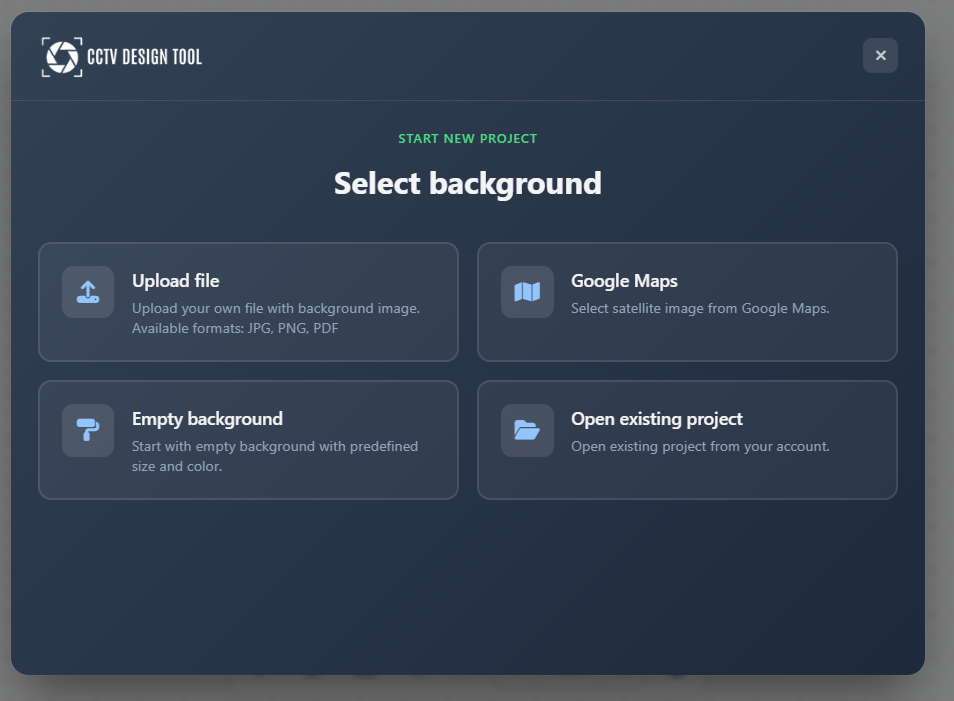
Projekt mit Karten erstellen
Die Anwendung ermöglicht es Ihnen, Satellitenbilder als Projekt-Hintergrund mithilfe der Anbieter Mapbox oder ArcGIS zu verwenden. Das ist ideal, wenn Sie ein System für einen bestimmten Standort planen müssen.
Standort finden
Sie können den Standort auf eine der folgenden Arten finden:
- Den aktuellen Standort Ihres Geräts verwenden
- Eine Adresse manuell eingeben
- What3Words-Koordinaten verwenden
Karte konfigurieren
Nachdem Sie den Standort gefunden haben, erscheint eine Satellitenansicht. Sie können:
- Select Map Provider: Wählen Sie zwischen Mapbox und ArcGIS, um die besten Bilder für Ihre Region zu erhalten.
- Load Building Walls: Aktivieren Sie die Option "Load building walls", um Gebäudekonturen automatisch als Wände in Ihr Projekt zu importieren.
Bereich auswählen
Auf der Karte erscheint ein Auswahlrechteck. Dieses Rechteck definiert den spezifischen Bereich, der in Ihr Projekt importiert wird.
- Verschieben: Ziehen Sie die Mitte des Rechtecks, um es über Ihrem gewünschten Standort zu positionieren.
- Größe ändern: Ziehen Sie an den Ecken oder Kanten des Rechtecks, um die Größe des gewünschten Bereichs anzupassen.
Zoomen und verschieben Sie die Karte nach Bedarf, um Ihren Standort zu finden, und passen Sie dann das grüne Auswahlrechteck so an, dass es genau den Bereich abdeckt, den Sie für Ihr Design benötigen.
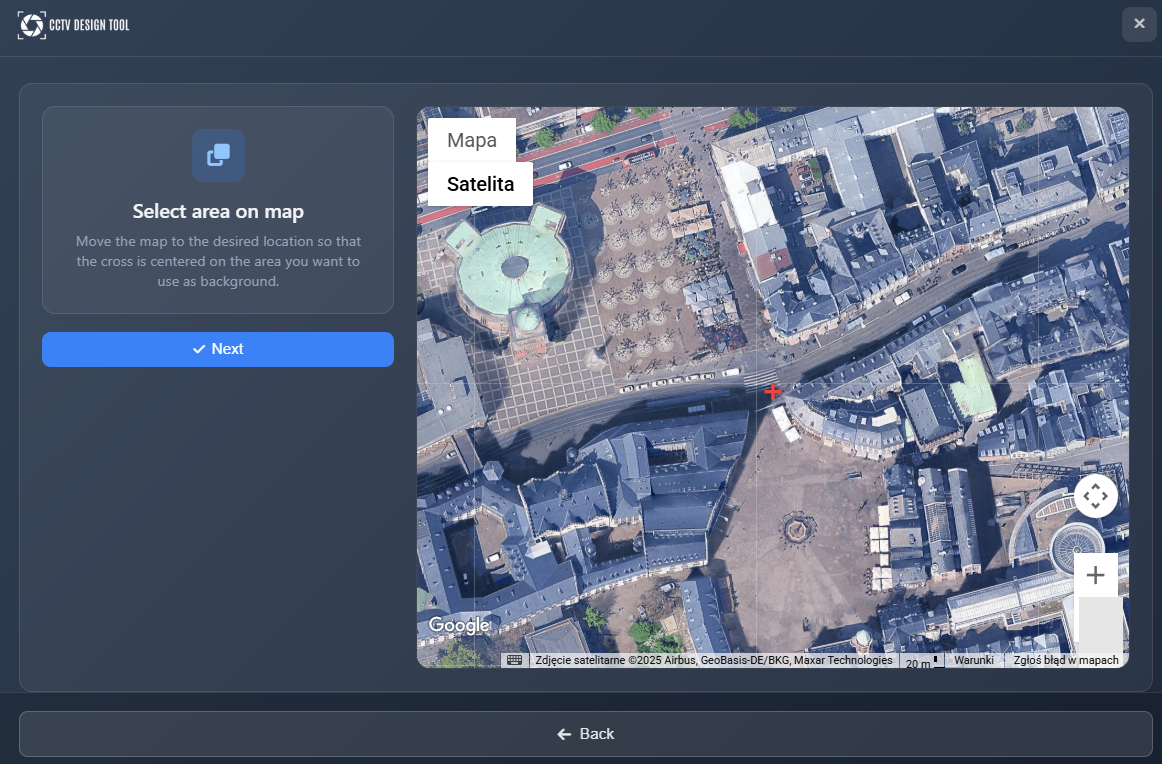
Sobald Sie den Bereich ausgewählt haben, klicken Sie auf Next, um das Kartenbild zu erzeugen und fortzufahren.
Projekt aus hochgeladenen Dateien erstellen
Sie können eigene Dateien als Projekt-Hintergründe hochladen, darunter Bilddateien, PDFs oder DXF-Dateien.
Dateiauswahl
Wählen Sie eine Bilddatei, eine PDF- oder eine DXF-Datei von Ihrem Gerät. Die Anwendung verarbeitet die Datei abhängig von ihrem Typ.
PDF-Dateien
Wenn Sie eine PDF-Datei hochladen, müssen Sie auswählen, welche Seite aus der PDF als Hintergrund verwendet werden soll. Die Anwendung zeigt Miniaturansichten aller verfügbaren Seiten an, aus denen Sie wählen können.
DXF-Dateien
Für DXF-Dateien müssen Sie auswählen, welche Ebenen verwendet werden sollen. Alle Linien auf den ausgewählten Ebenen werden in Ihrem Projekt in Wände umgewandelt. Wählen Sie sorgfältig aus, welche Ebenen importiert werden, da dies die Struktur Ihres Projekts beeinflusst.
Bilddateien
Bilddateien erfordern keinen zusätzlichen Auswahlschritt und können direkt als Hintergründe verwendet werden.
Leeres Projekt erstellen
Ein leeres Projekt erstellt eine leere Zeichenfläche mit einfarbigem Hintergrund. Diese Option eignet sich für konzeptionelle Entwürfe oder wenn Sie keinen spezifischen Plan haben. Wählen Sie einfach "Blank Background" aus den Optionen zur Projekterstellung.
Bildmaßstab festlegen
Für Projekte, die aus hochgeladenen Dateien erstellt wurden, müssen Sie den Bildmaßstab festlegen, um genaue Messungen und realistische FOV-Berechnungen sicherzustellen.
Ziehen Sie die sichtbare Messlinie über eine bekannte Strecke in Ihrem Bild und geben Sie ihren tatsächlichen Wert in das Eingabefeld ein. Dadurch wird der Bildmaßstab festgelegt, sodass alle erzeugten FOV-(Field of View-)Bereiche und Verbindungslängen realistisch und genau sind.
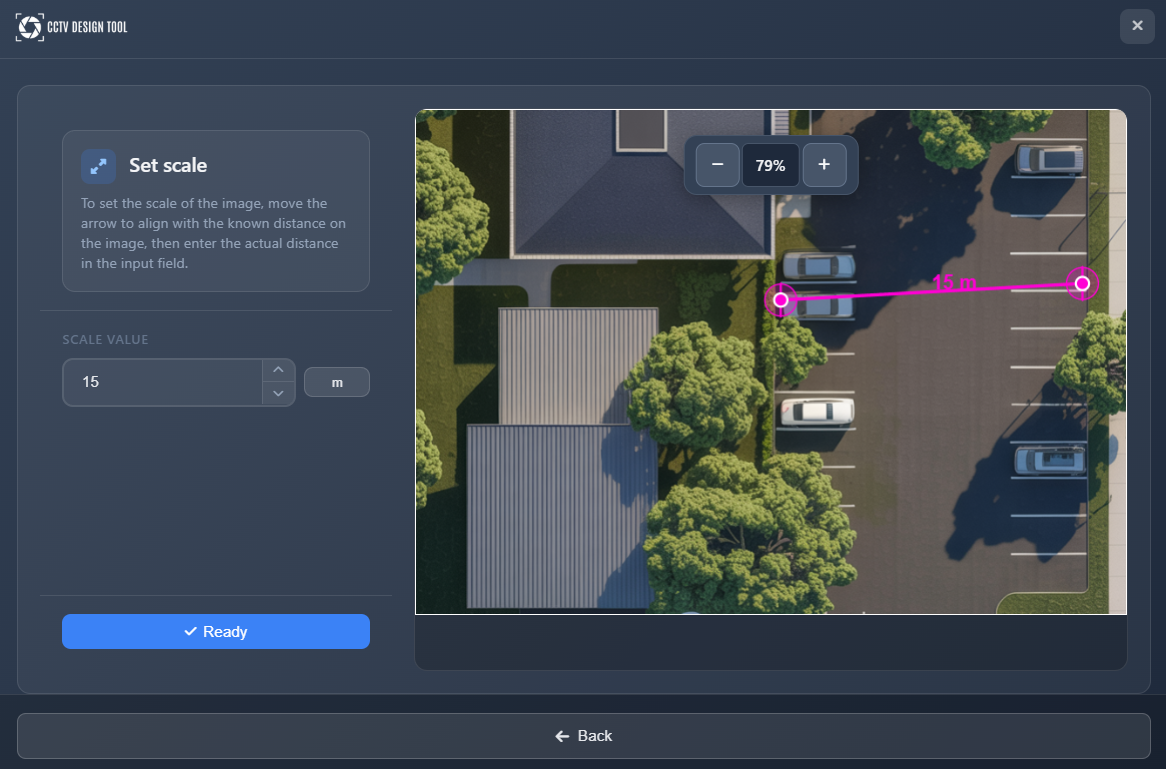
Legen Sie den Bildmaßstab immer anhand einer bekannten Strecke exakt fest – das ist entscheidend für eine realistische Systemplanung.
Hintergrundbild anpassen
Nachdem Sie den Maßstab festgelegt haben, können Sie Ihr Hintergrundbild weiter anpassen, um es besser an Ihre Planungsanforderungen anzupassen.
Zuschneiden und Drehen
Sie können das Bild zuschneiden, um den sichtbaren Bereich anzupassen, und es drehen, um es korrekt auszurichten. Verwenden Sie die Zuschneidegriffe, um den sichtbaren Bereich anzupassen, und die Drehsteuerungen, um das Bild korrekt auszurichten.
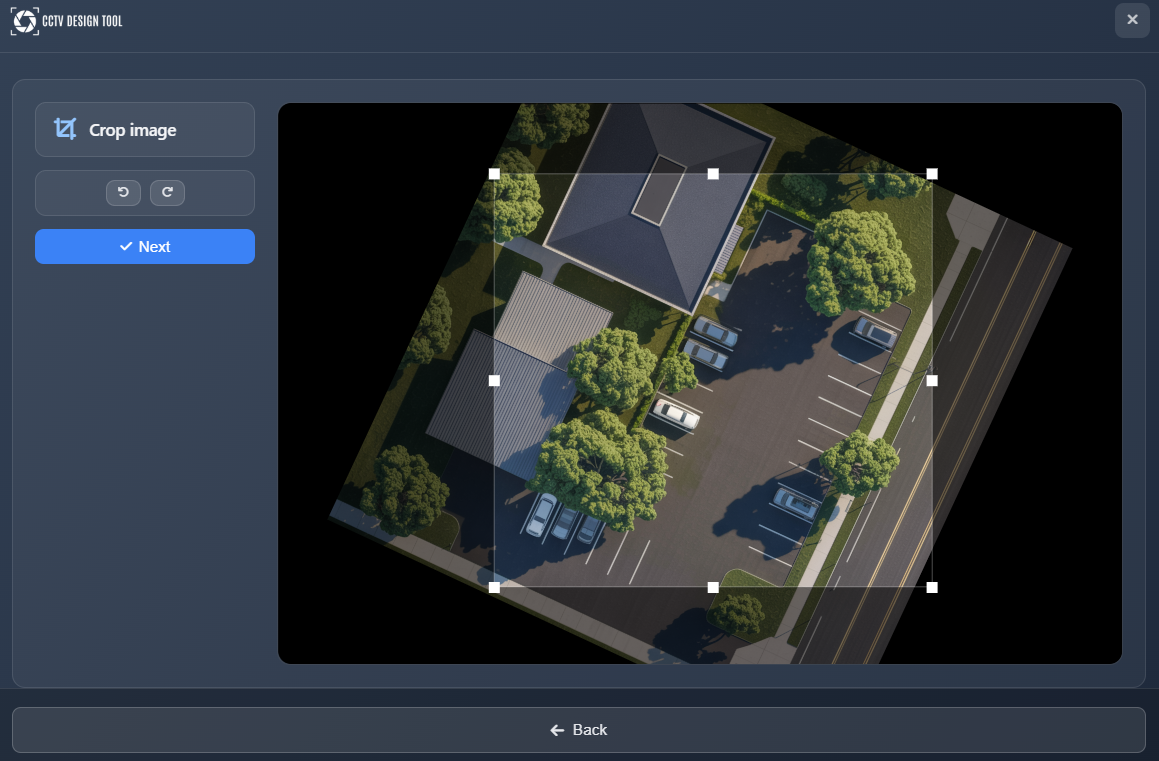
App-Einstellungen anpassen
Bevor Sie Ihr Projekt finalisieren, können Sie App-Einstellungen anpassen:
- Symbol sizes – Passen Sie die Größe der Symbole in Ihrem Projekt an, damit sie gut sichtbar sind. Sie können dies später in den App-Einstellungen ändern
- Color overlay – Fügen Sie eine Farboverlay-Ebene hinzu, um das Hintergrundbild abzudunkeln oder aufzuhellen und so den Kontrast für die Elemente zu verbessern, die Sie dem Projekt hinzufügen
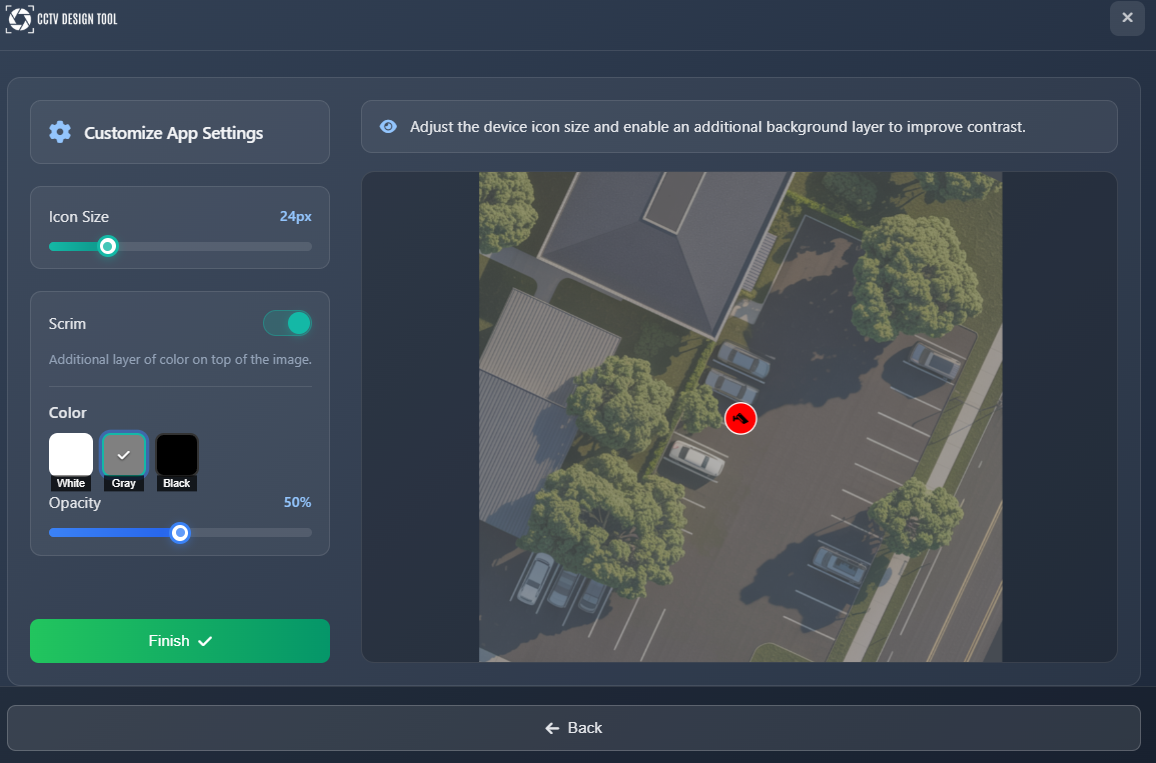
Vorhandene Projekte öffnen
Um ein zuvor gespeichertes Projekt zu öffnen, wählen Sie New Project aus dem Project-Menü (oder Open Project, sofern verfügbar). Der Projektbrowser zeigt Ihre gespeicherten Projekte an.
Projekte filtern
Verwenden Sie die Filter in der linken Seitenleiste, um Ihr Projekt zu finden:
- Workspace – Wählen Sie einen Workspace, um Projekte zu filtern (nur für Enterprise-Benutzer verfügbar)
- Tags – Projekte nach Tags filtern. Projekte können getaggt werden, um sie zu gruppieren und zu organisieren
- Filename – Nach Dateinamen nach Projekten suchen
Projektliste
Jedes Projekt in der Liste zeigt:
- Thumbnail – Visuelle Vorschau des Projekts
- Tags – Zugeordnete Tags zur Organisation
- Auto-save flag – Zeigt an, ob das Projekt automatisch gespeichert wurde und der Auto-Save neuer ist als das manuelle Speichern
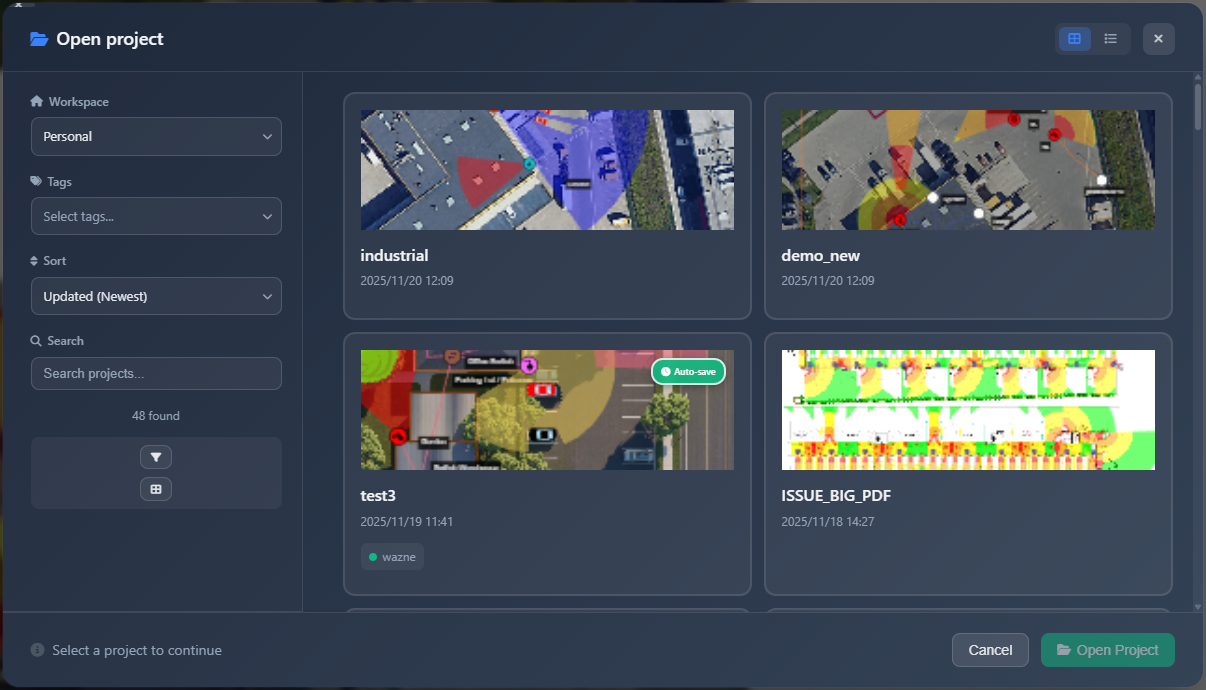
Projektaktionen
Wenn Sie ein Projekt auswählen, stehen unten folgende Aktionen zur Verfügung:
- Rename – Den Projektnamen ändern
- Assign Tag – Tags für das Projekt hinzufügen oder ändern
- Delete – Das Projekt dauerhaft entfernen
- Open Project – Das Projekt in der Anwendung laden
Klicken Sie auf Open Project, um das ausgewählte Projekt zu laden und mit der Arbeit zu beginnen.
Tipps
- Legen Sie den Bildmaßstab immer anhand einer bekannten Strecke exakt fest – so stellen Sie realistische FOV-Berechnungen und Verbindungslängen sicher
- Verwenden Sie Tags, um Ihre Projekte zu organisieren, insbesondere wenn Sie an mehreren Kundenprojekten arbeiten
- Wählen Sie bei DXF-Dateien sorgfältig aus, welche Ebenen importiert werden, da alle Linien auf diesen Ebenen zu Wänden werden
- Passen Sie das Farboverlay an, wenn Ihr Hintergrundbild zu hell oder zu dunkel ist – so lassen sich die hinzugefügten Elemente besser erkennen
- Die Auto-save flag hilft Ihnen zu erkennen, welche Projekte neuer automatisch gespeichert wurden als manuell
- Wenn Sie Satellitenkarten verwenden, zoomen Sie so weit heran, dass Gebäudedetails klar sichtbar sind, bevor Sie das Fadenkreuz zentrieren
